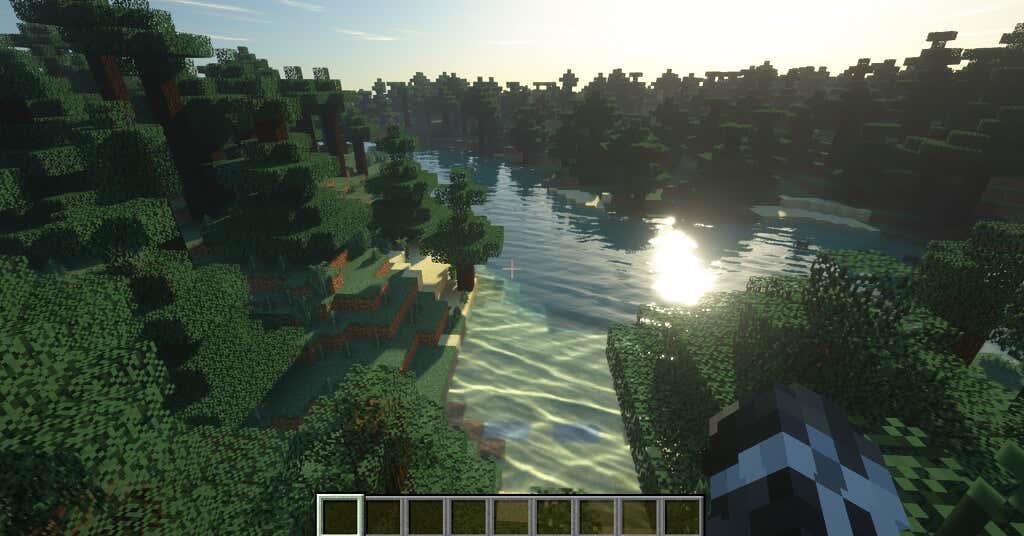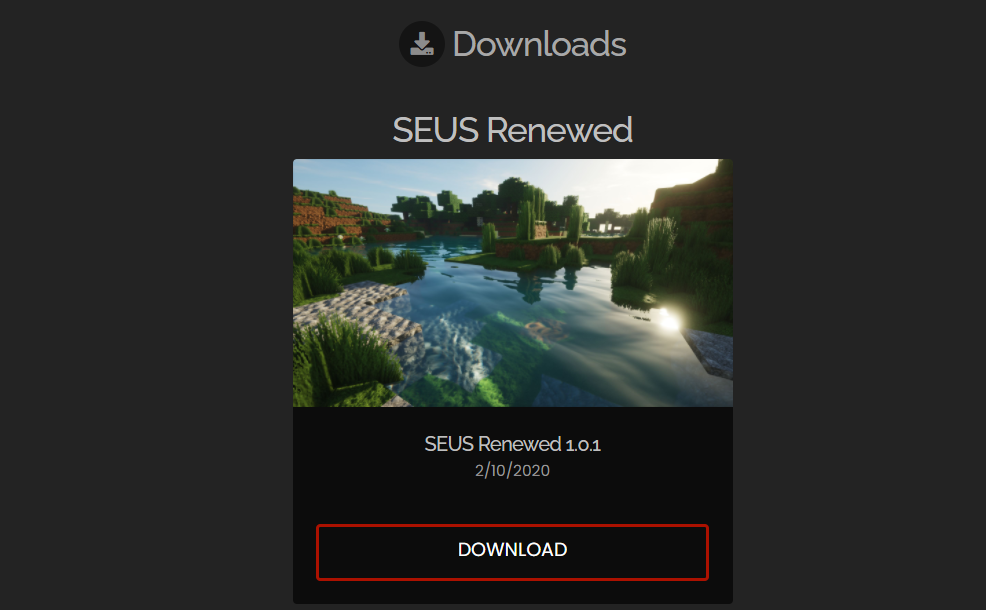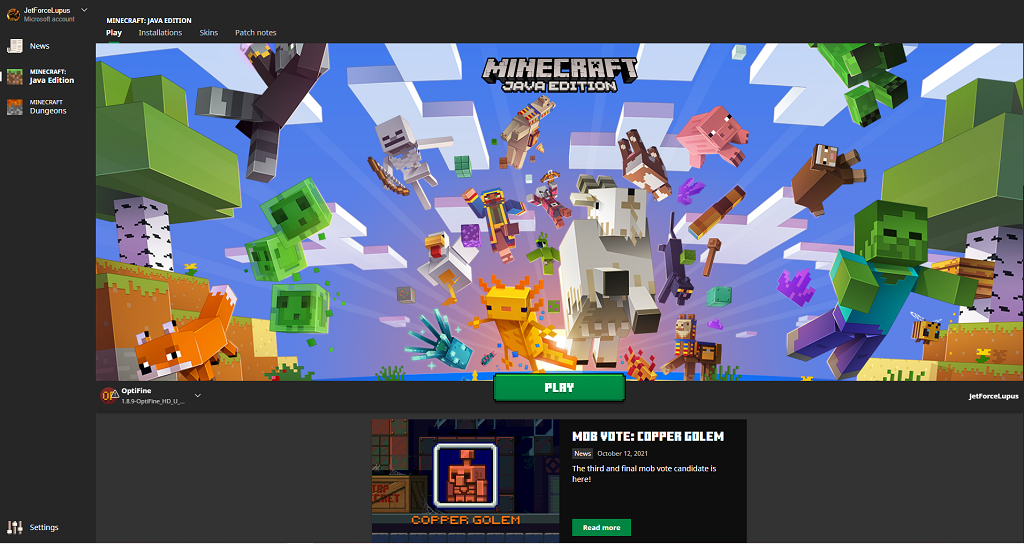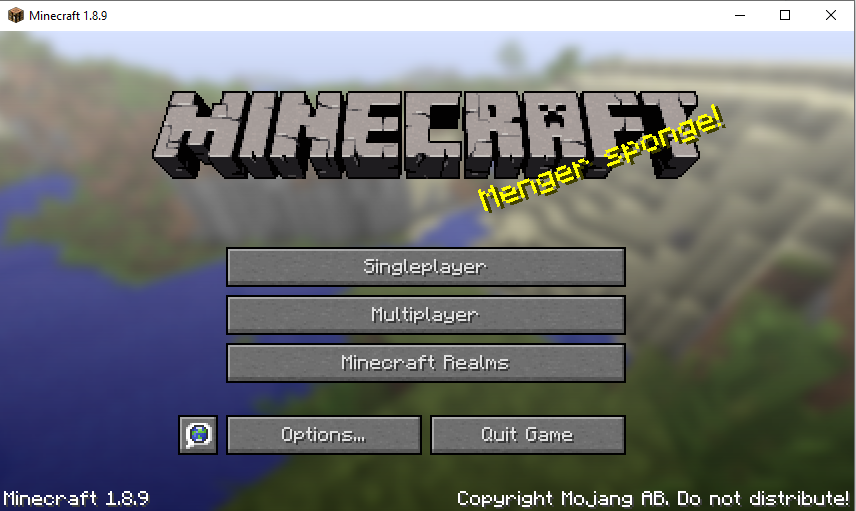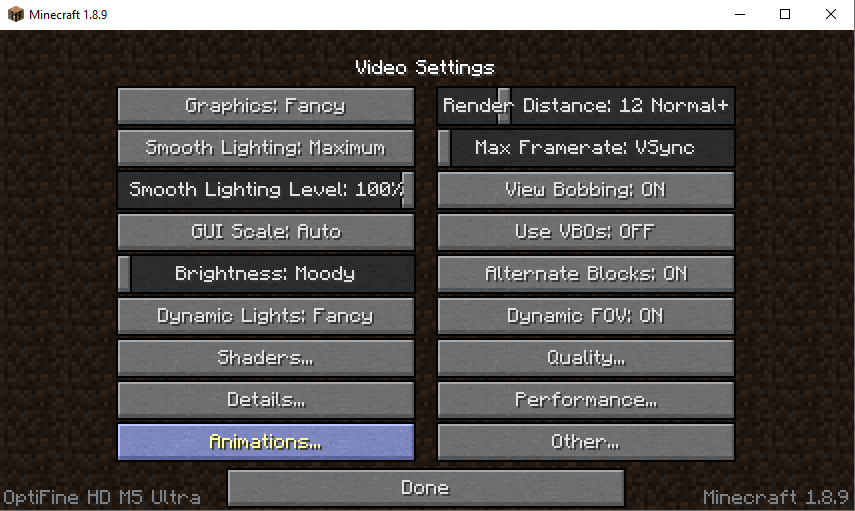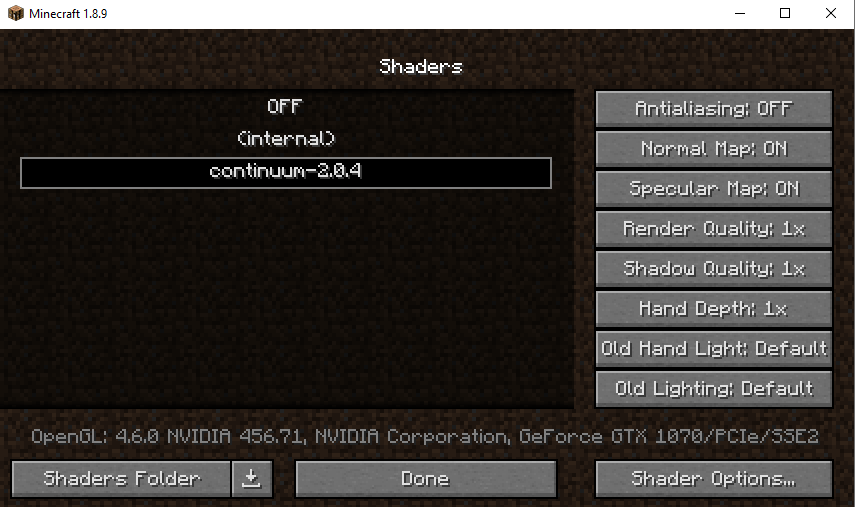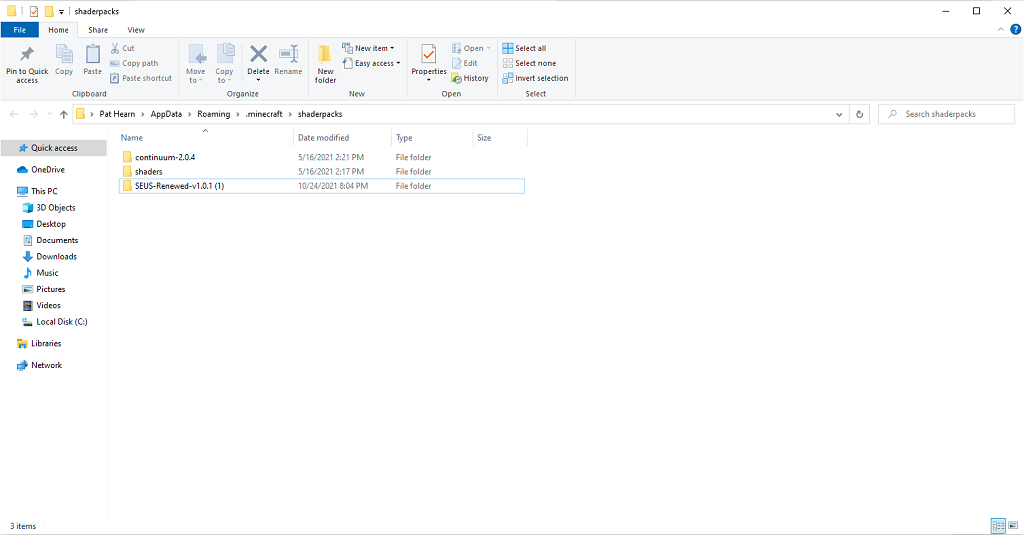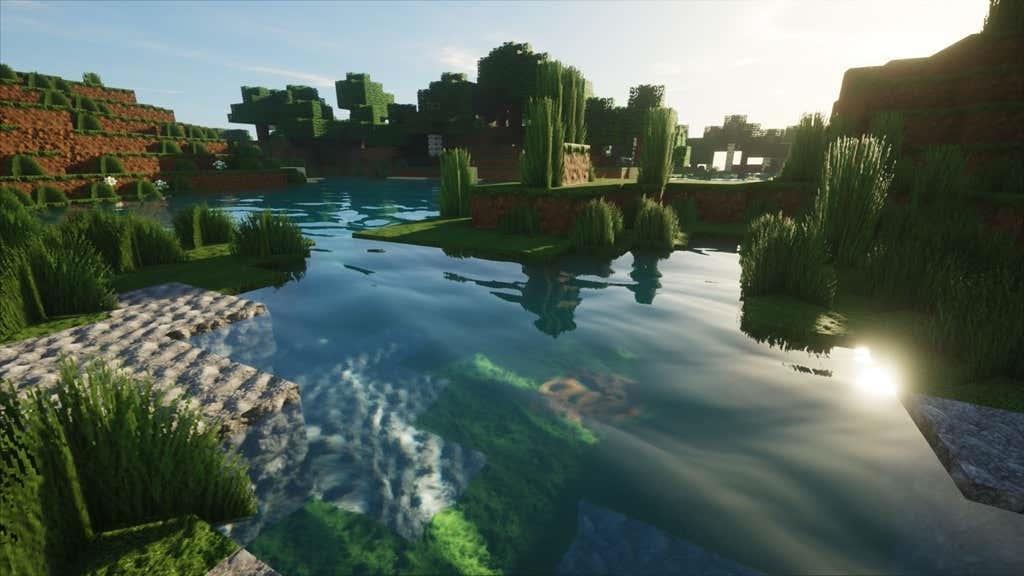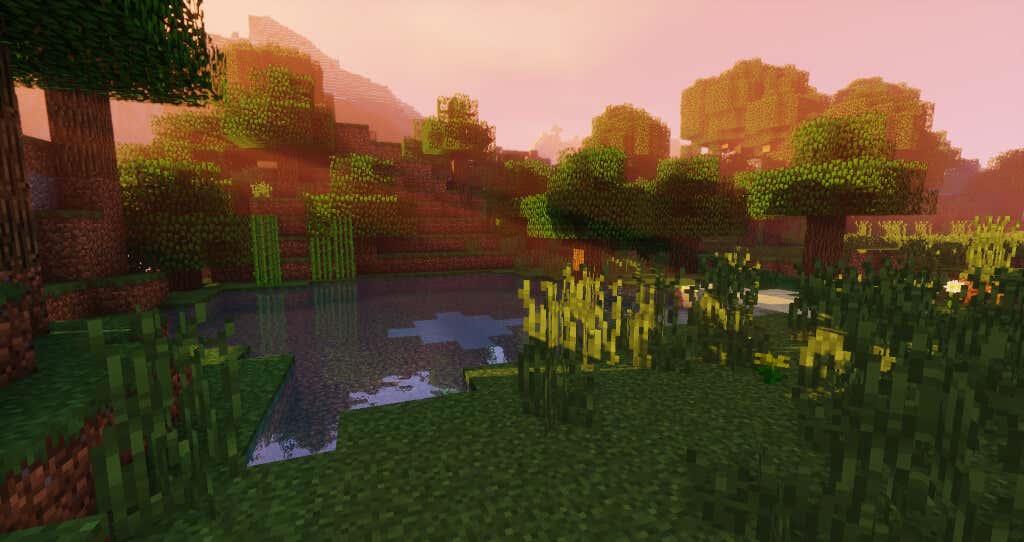Grundspillet Minecraft er ikke det mest attraktive ud fra et grafisk synspunkt, men det er utroligt tilpasseligt. Moddere og uafhængige kodere har forvandlet Minecraft fra sin standardversion til noget betagende. Minecraft shaders er nøglen til dette.
Du kan finde og downloade shadere til Minecraft overalt på internettet, men der er mere påkrævet end blot at downloade shaderen. Denne guide vil lede dig gennem alt, hvad du behøver at vide for at forvandle Minecraft fra et ældre spil til et, der blæser dig væk.
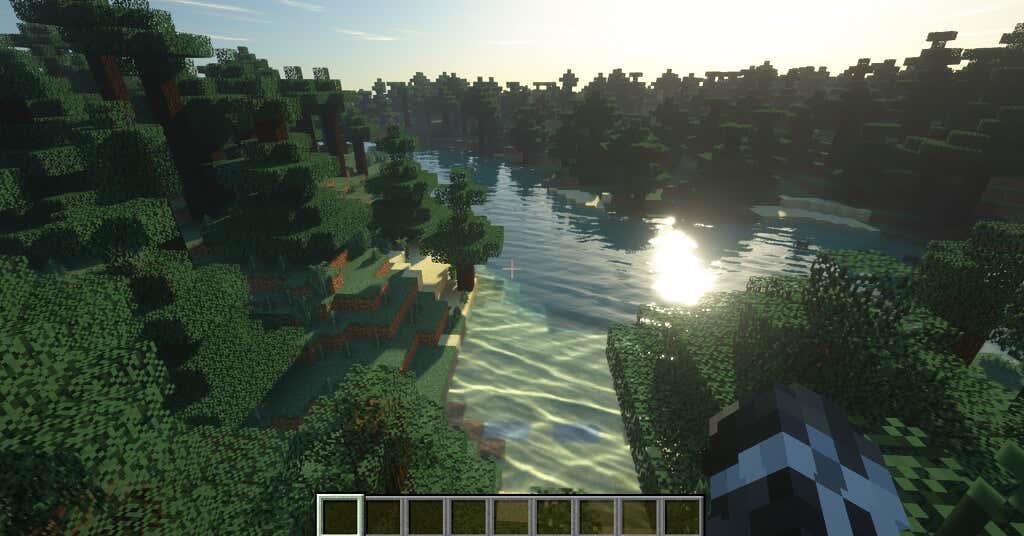
Sådan downloader og bruger du Shaders til Minecraft
Minecraft fungerer ikke automatisk med shaders; før du kan slå shaders til, skal du downloade og installere OptiFine. Du kan finde OptiFine på den officielle OptiFine hjemmeside. Vi har en komplet guide til, hvordan du downloader og installerer tjenesten .
Når du har installeret OptiFine, skal du finde en shader-pakke. Der er snesevis af forskellige shader-pakker på internettet, med få forretninger, der samler dem alle på ét sted. Du skal tage dig tid til at browse rundt og finde en shader-pakke til Minecraft, der appellerer til dig. Shader-pakker minder meget om teksturpakker , men langt mere ressourcekrævende. Hvis din pc ikke har de bedste specifikationer, kan du støde på mange problemer med ydeevnen.
Af hensyn til denne guide vil vi bruge SEUS-pakken (Sonic Ether's Unbelievable Shaders). Dette kan findes på SEUS hjemmeside . Vælg Download for at gemme shader-pakken som en ZIP-fil. Når din shader-pakke er gemt, er du klar til at installere den.
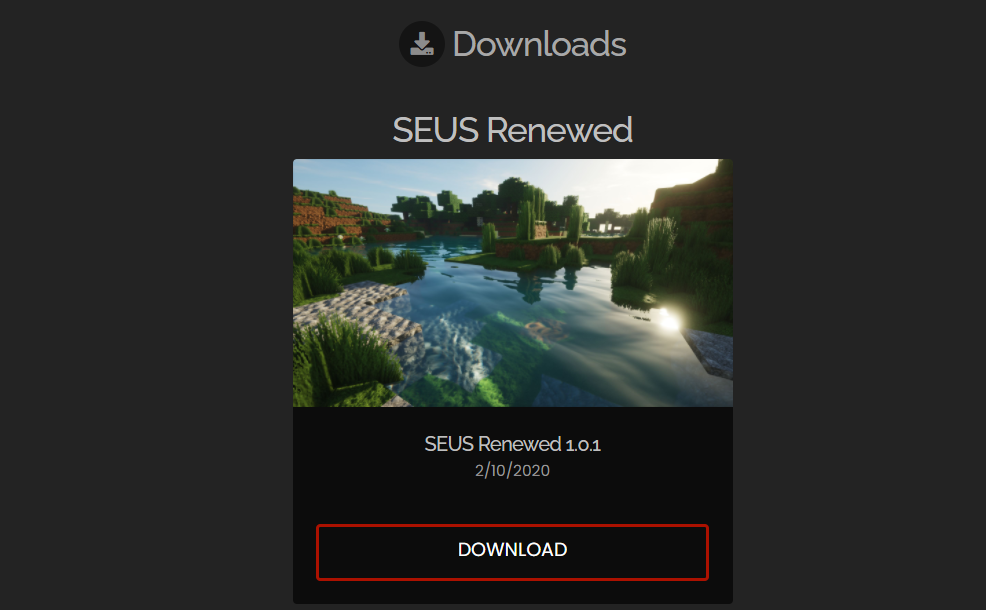
- Åbn Minecraft launcher og vælg Optifine-versionen af spillet.
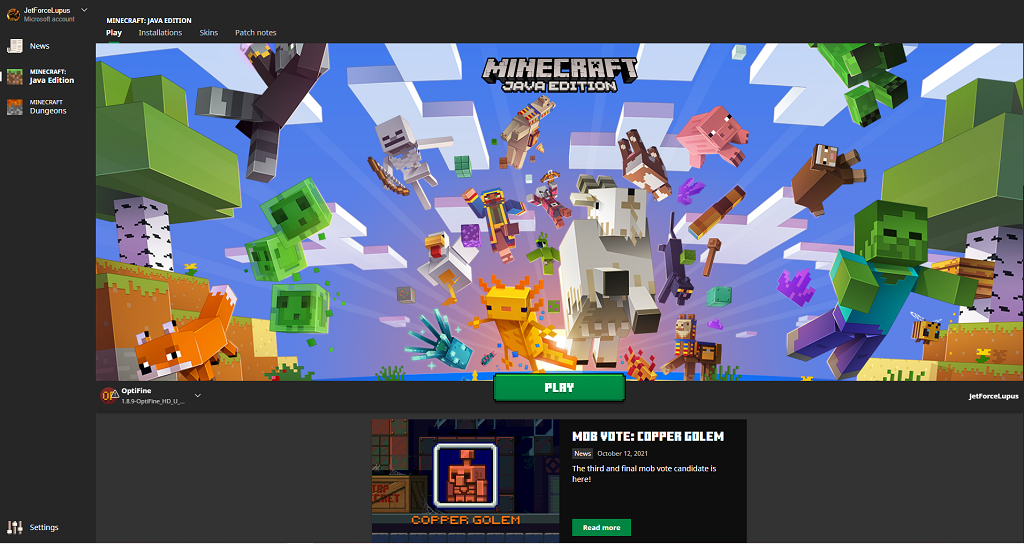
- Vælg Indstillinger.
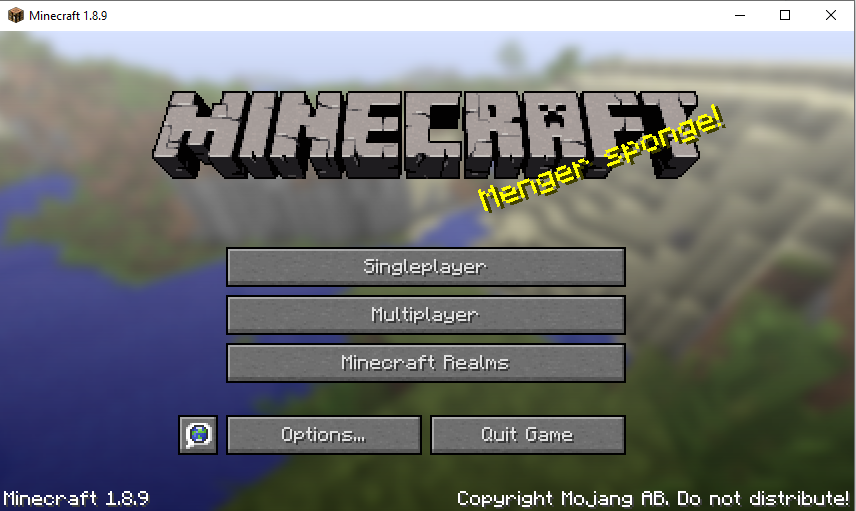
- Vælg Videoindstillinger .
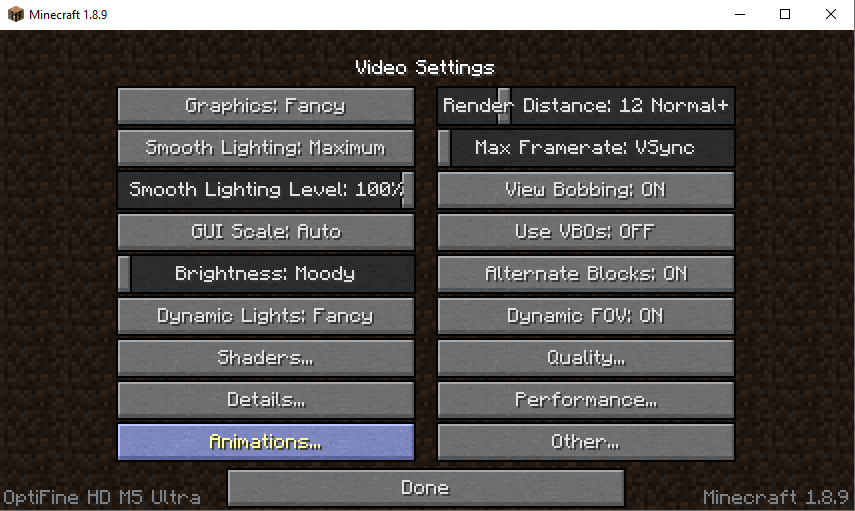
- Vælg Shaders.
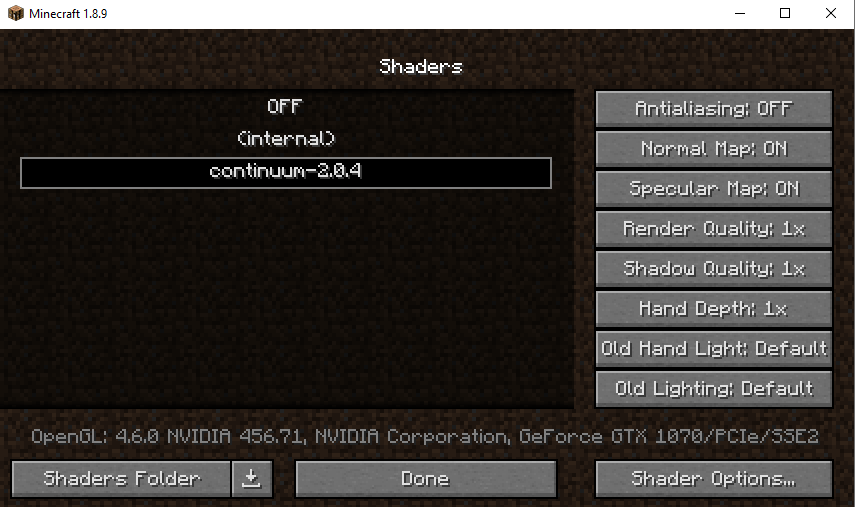
- Vælg Shaders Folder.
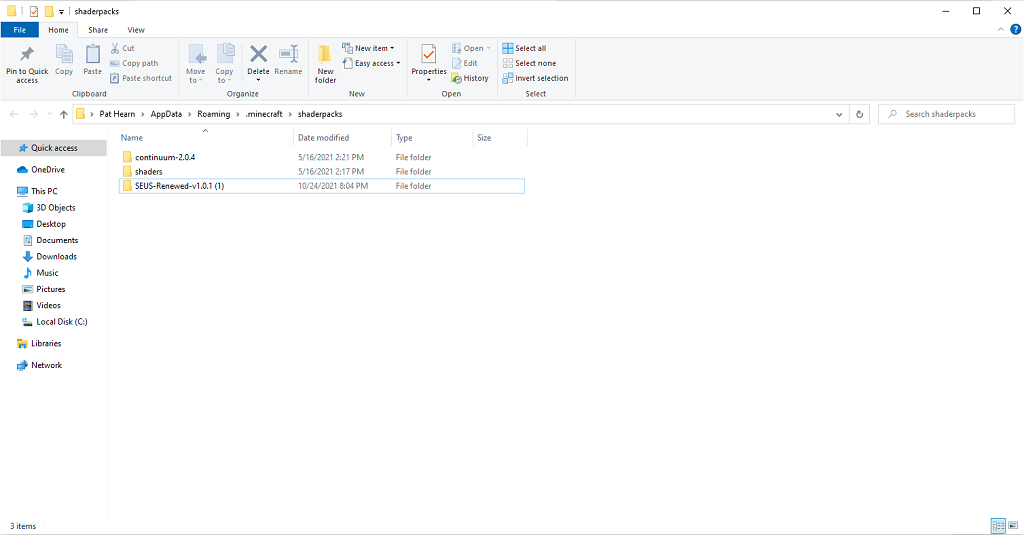
Dette åbner shaders-mappemenuen. Udpak shader-pakken, du downloadede tidligere, og flyt den til denne mappe. Når du er færdig med dette, skal du navigere tilbage til Minecraft. Du skal muligvis lukke spillet og genstarte det, før ændringen træder i kraft, men ikke altid.
Det er alt, hvad der skal til. Når du har valgt shaders til Minecraft, vil de blive anvendt, når du starter et spil eller indlæser et eksisterende. Du kan bytte shadere i farten, selvom det nogle gange kan forårsage grafiske fejl i spillet. Der er ingen reelle gameplay-fordele ved at bruge shaders, men de får spillet til at se fantastisk ud.
De bedste Minecraft Shaders
Der er mange forskellige Minecraft shaders at vælge imellem, men her er nogle af de mest populære muligheder, vi har fundet.
SEUS (Sonic Ether's Unbelievable Shaders)
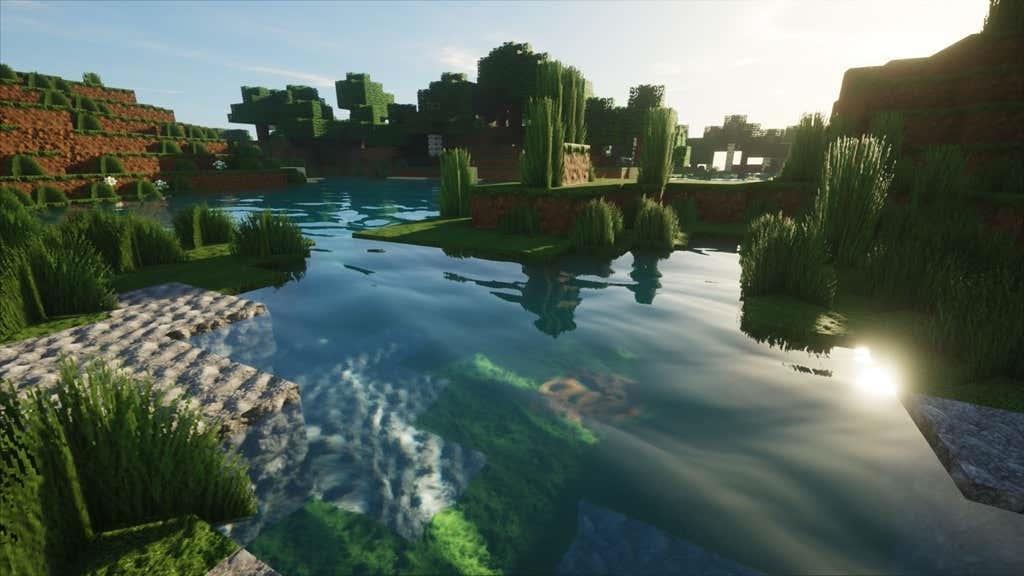
Denne shader-pakke bruges i denne artikel som et eksempel og er en af de smukkeste pakker til Minecraft. Det tilføjer et næsten realistisk element til spillet. Lys reflekteres fra vandet, og skyggerne skaber en meget flottere verden end grundspillet. Den bruger stisporing til at skabe belysning i pakken.
projekt LUMA

Hvis du nogensinde har hørt om eller brugt KUDA shader, er projectLUMA den officielle efterfølger. Det skaber en mere farverig spilverden med rigere farver og nuancer, samt fantastiske vandteksturer og klarhed. Denne shader-pakke er et godt valg, fordi den giver forbedret grafik uden at påvirke ydeevnen for meget, hvilket gør den til et solidt valg til lavere end-rigs.
Sildurs Vibrant Shaders
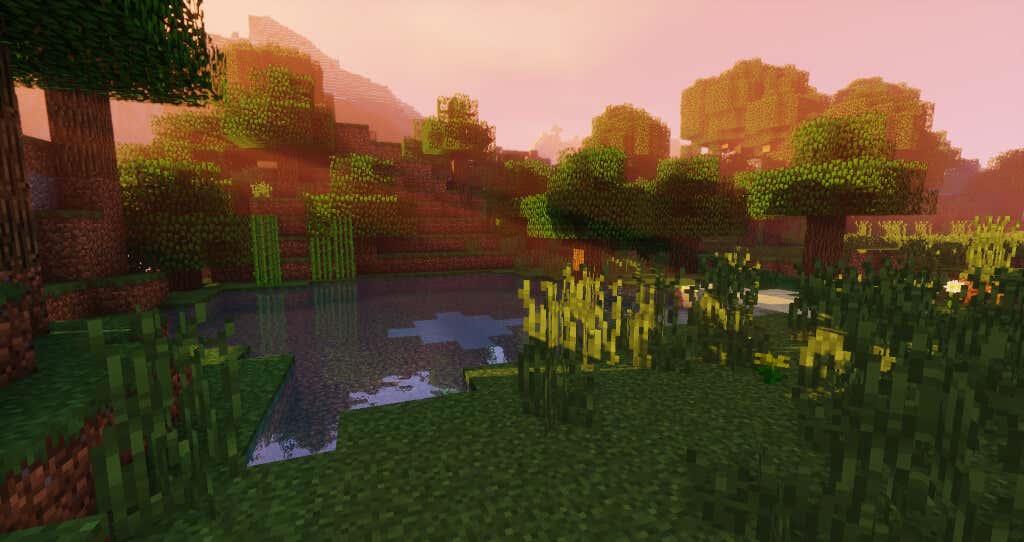
Sildurs Vibrant Shaders ændrer ikke udseendet af basisspillet så meget, i hvert fald med hensyn til teksturer. Det justerer dog spillets farver og udseende, indtil det knap kan genkendes. Det skaber fantastiske lys- og skyggeeffekter gennem hele spillet. Selvom det ikke ser ud som det ved første øjekast, er Sildur's en intensiv shader-pakke, der vil sætte din GPU igennem vrideren. Hvis din computer ikke er til snus, er det måske ikke den bedste løsning for dig.
Disse shaders er det perfekte sted at begynde at finjustere dit Minecraft-spil. Da de ikke påvirker gameplayet, er shaders gode måder for førstegangsspillere til at forbedre spillets udseende, hvis det ikke passer dem godt. Men hvis du leder efter en endnu mere tilpasset oplevelse, kan du prøve at downloade en mod-pakke eller teksturpakke for at ændre Minecraft-oplevelsen fra bunden.